导读 在生活和工作中,电脑和手机已成为不可或缺的必备工具,关于电脑和手机上的一些程序很多小伙伴经常都会遇到一些疑难杂症。 如何使用c
在生活和工作中,电脑和手机已成为不可或缺的必备工具,关于电脑和手机上的一些程序很多小伙伴经常都会遇到一些疑难杂症。
如何使用creo6.0创建轮廓筋呢?可能有的朋友还不知道,那么下面小编就和大家一起分享creo6.0创建轮廓筋的操作方法,有需要的朋友可以来看看哦,希望可以帮助到大家。
首先,在电脑上打开creo6.0,选择新建-零件,文件名可以随意取。
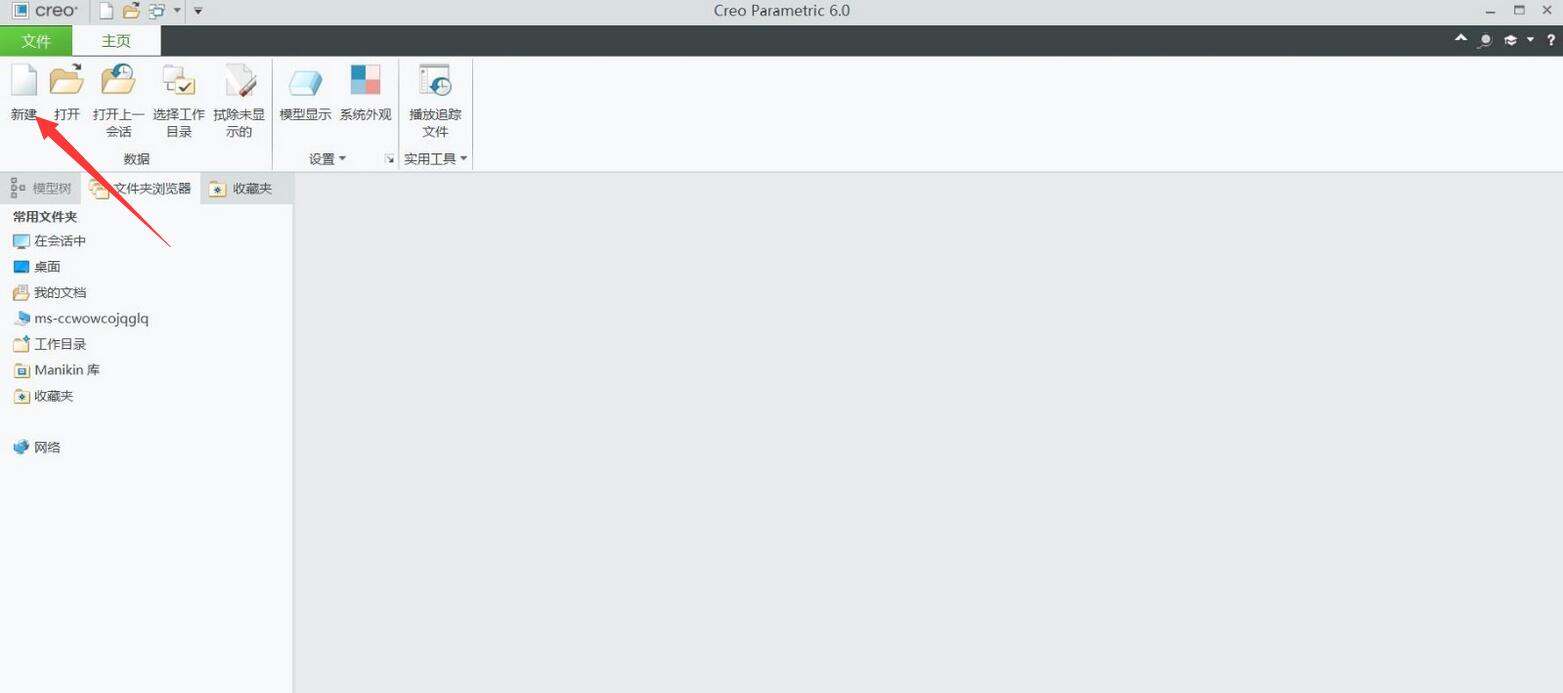
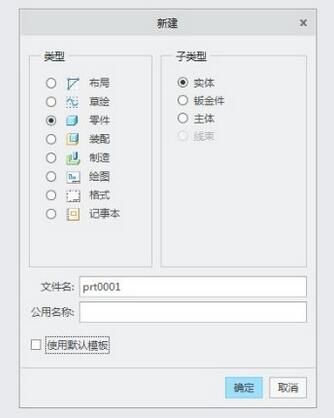
在跳出的面板下拉选择mmns part solid。
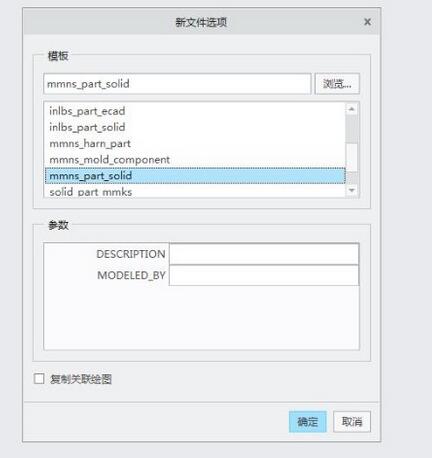
在这里我们做一个拉伸的实体,选择拉伸-在top平面定义草绘。
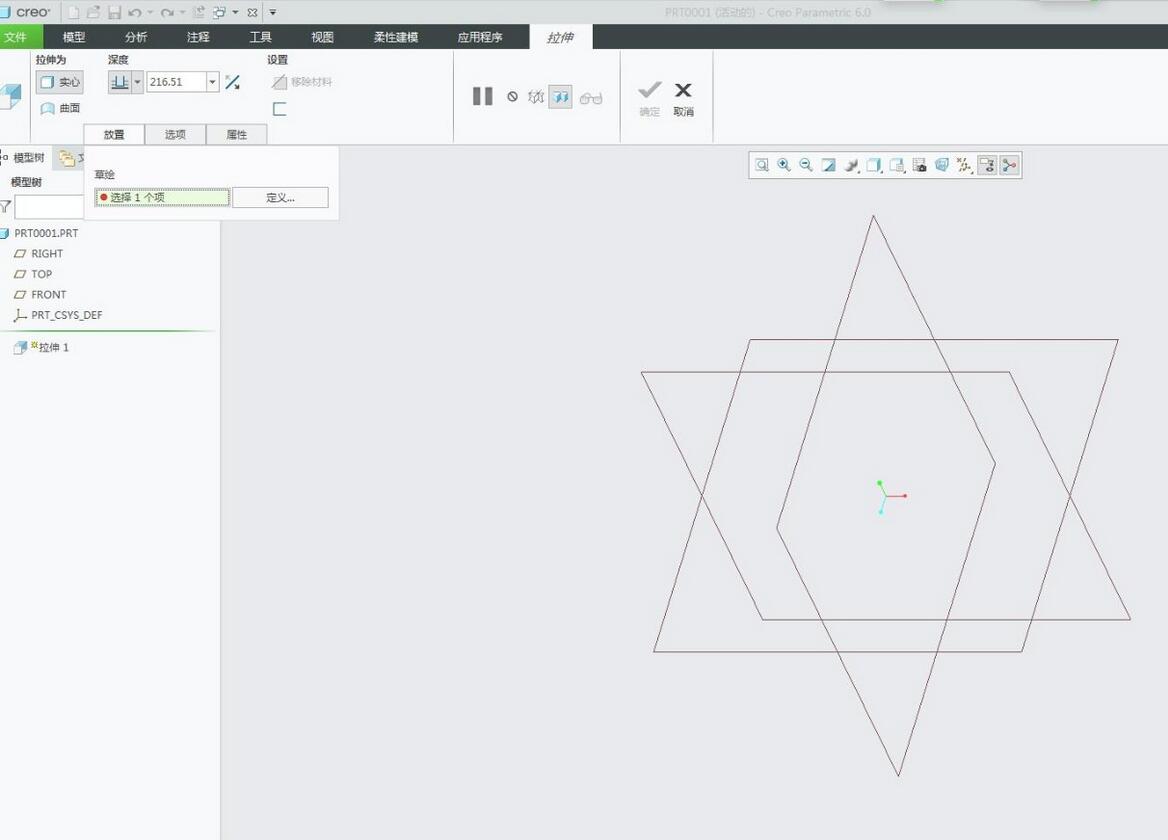
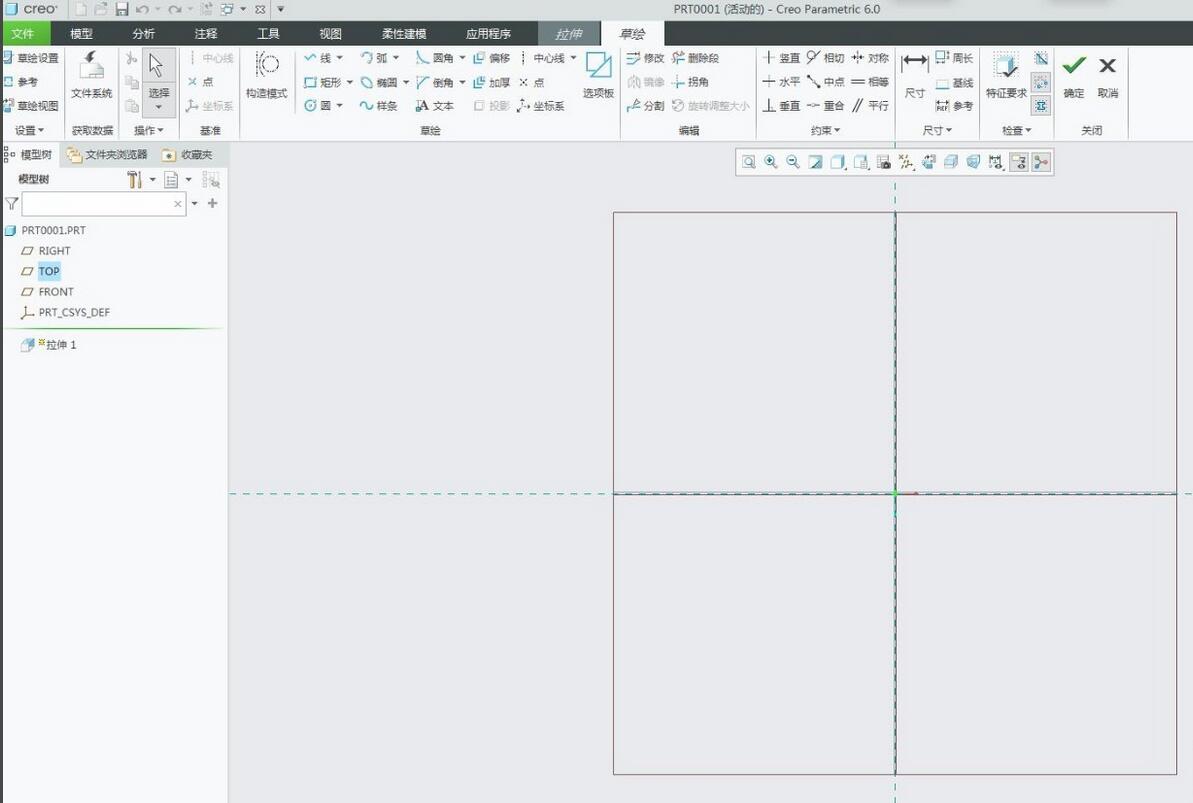
做如下曲线,点击确定得到实体。
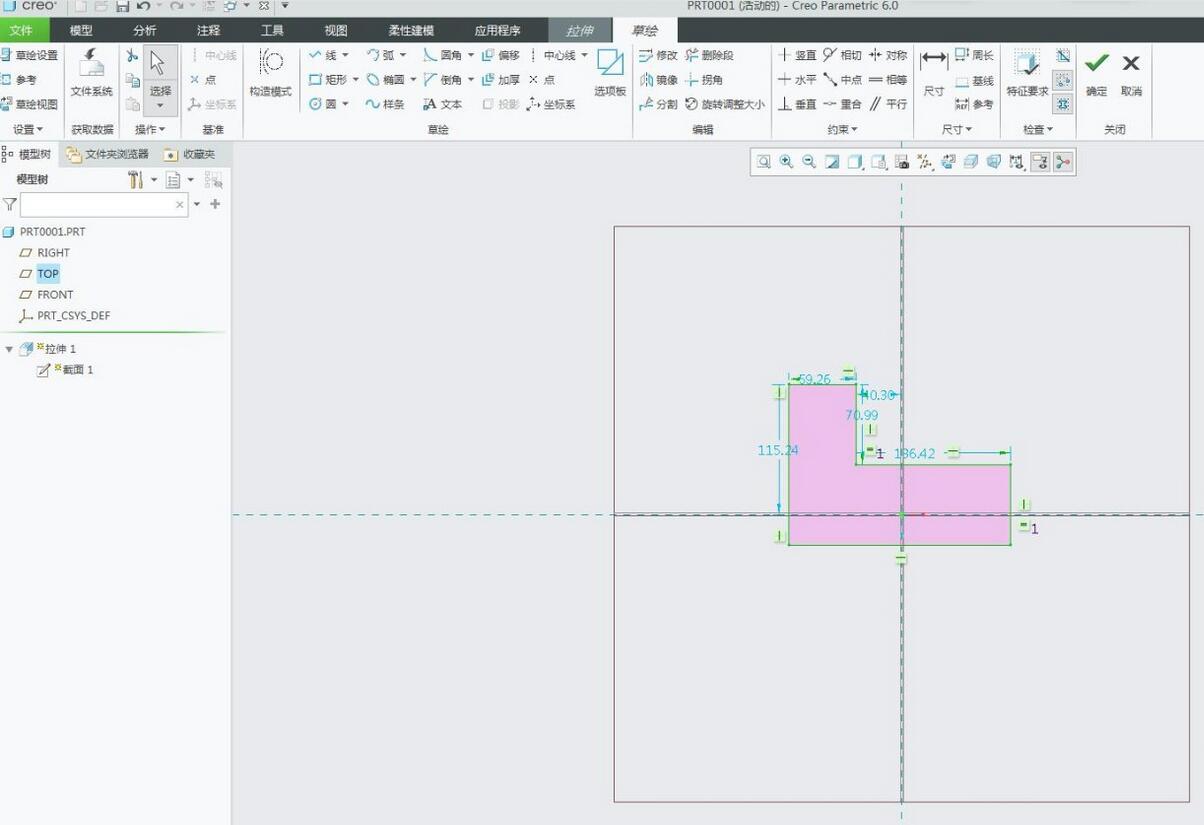
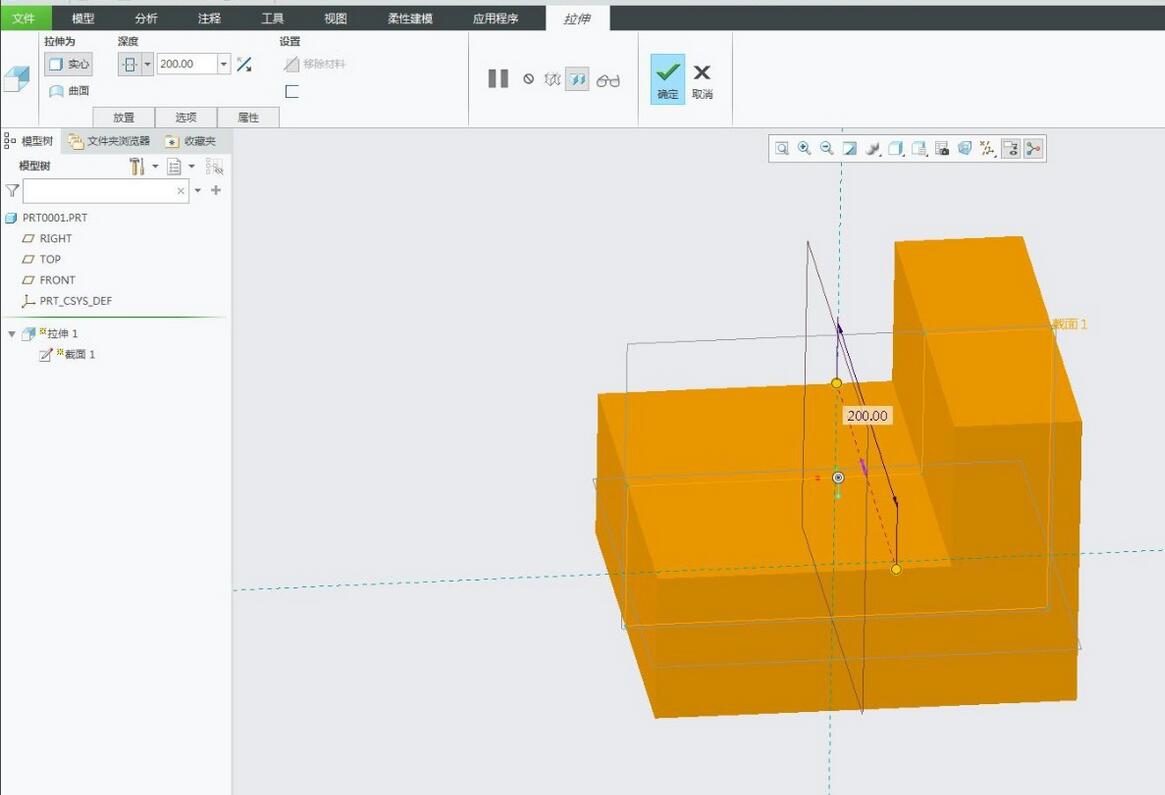
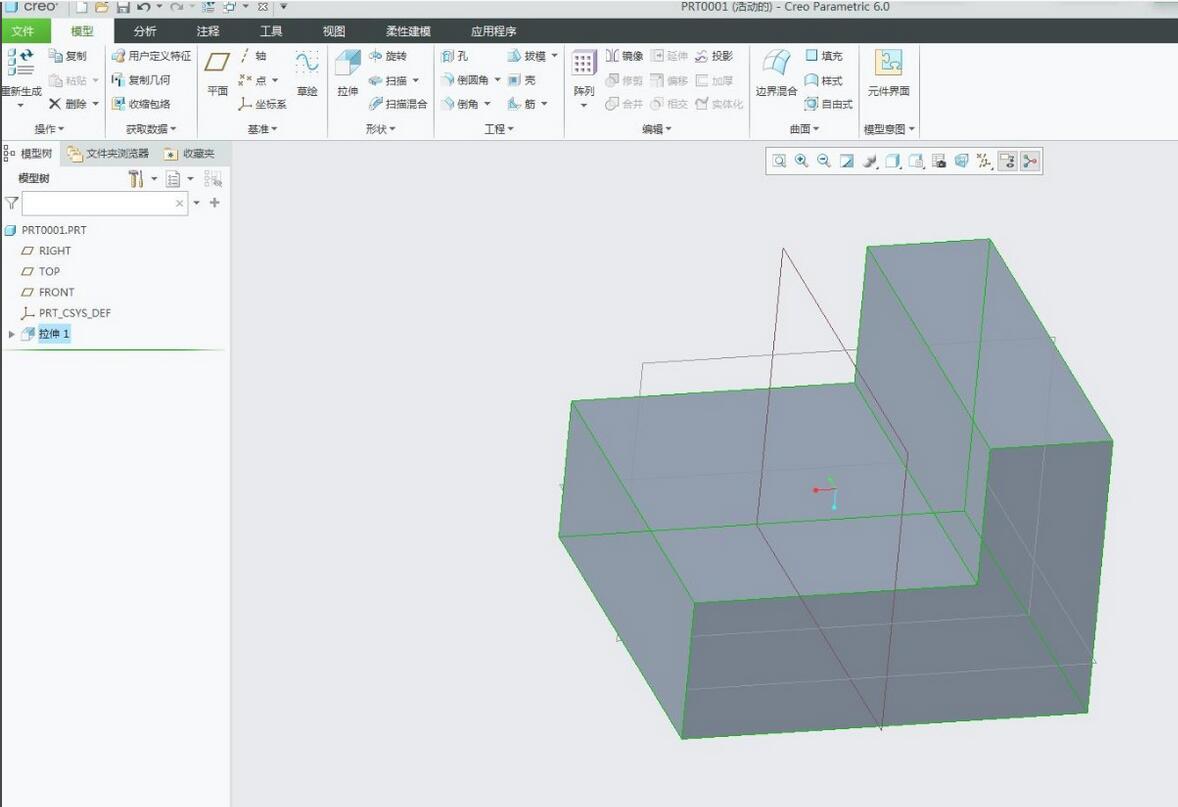
然后点击筋-轮廓筋,进入筋命令界面。
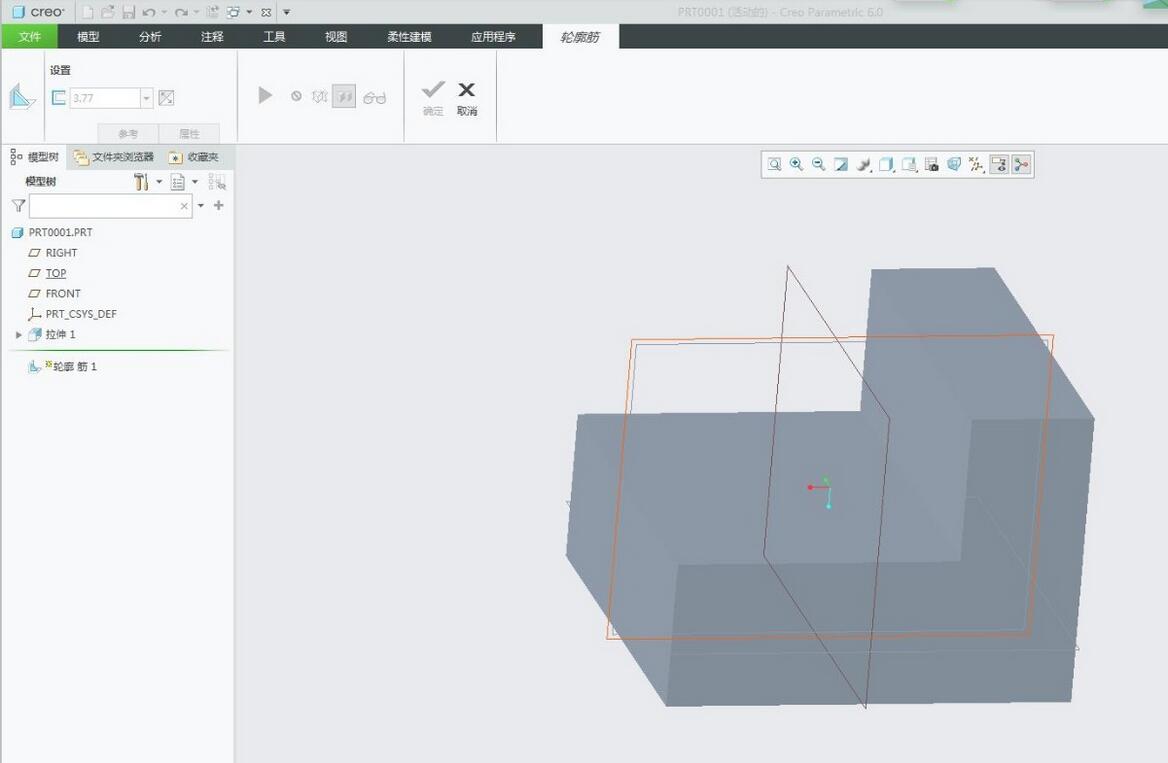
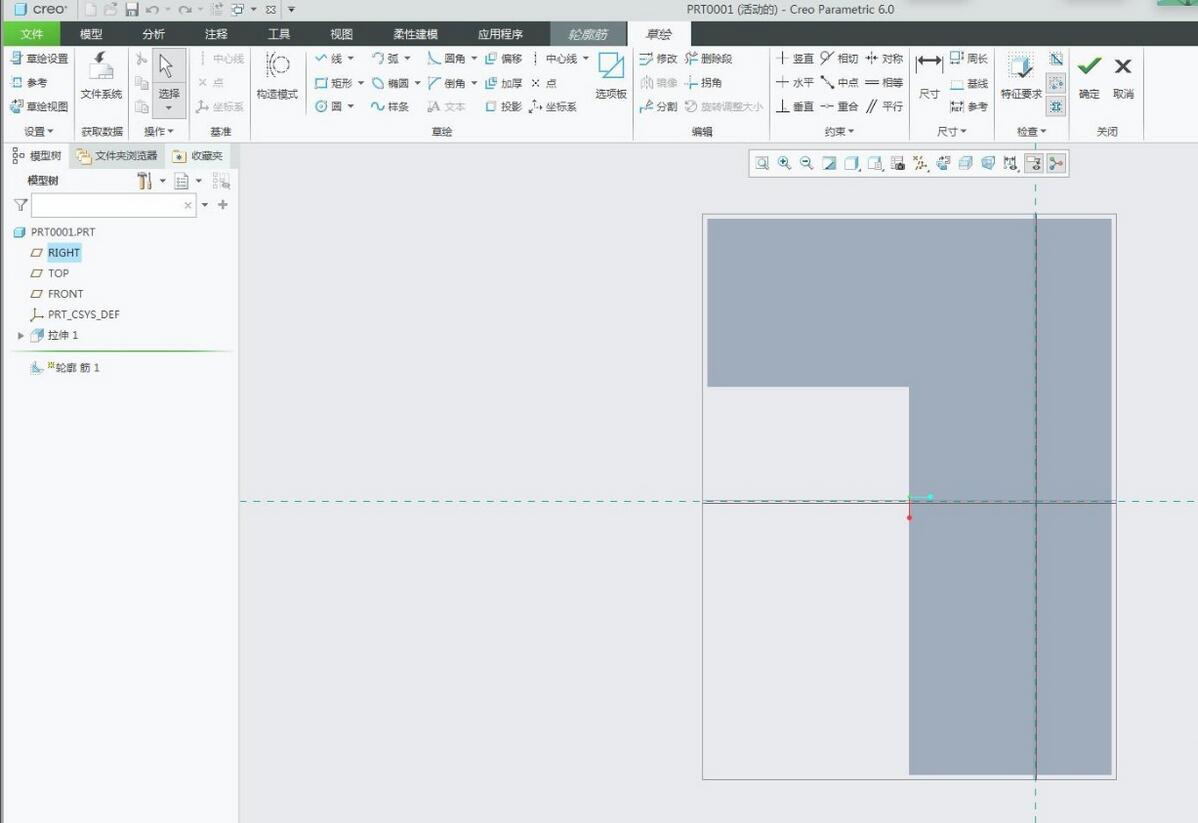
选择在right平面绘制截面,尺寸随意,调整厚度,就可以得到筋特征了。
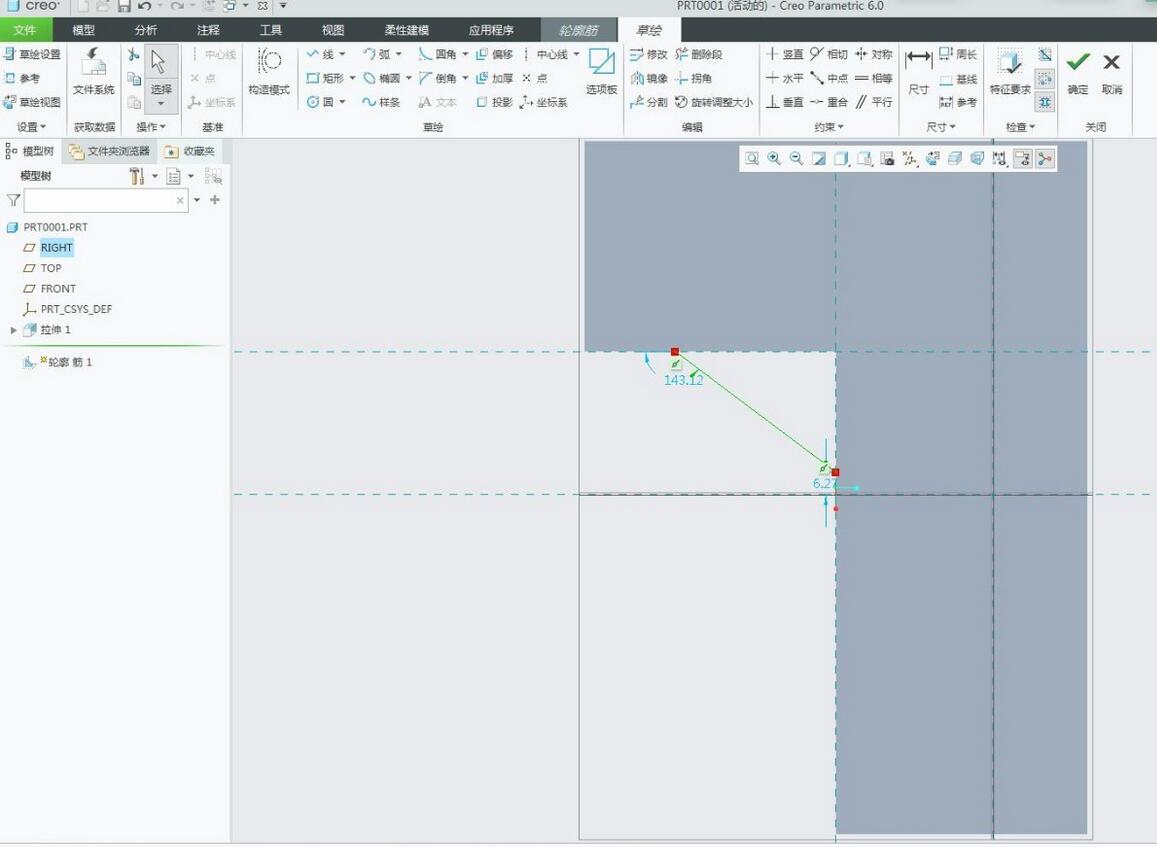
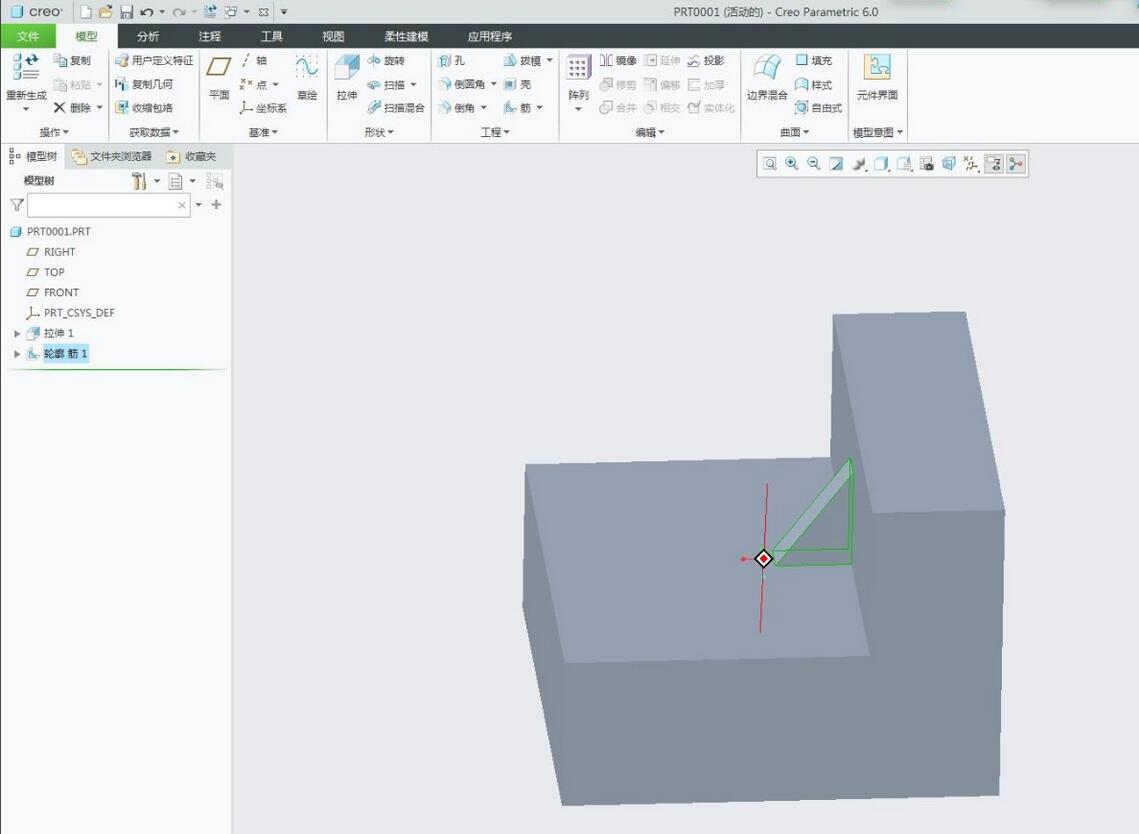
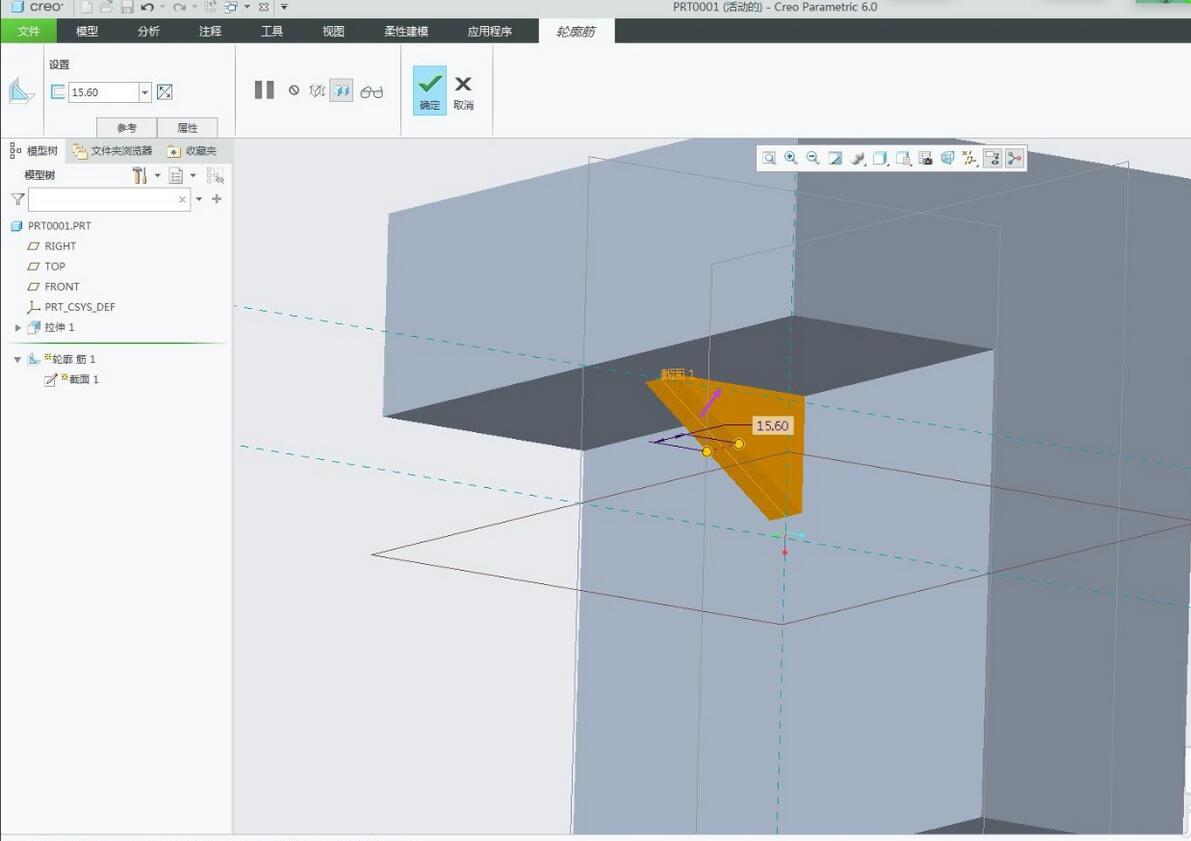
注意:筋草绘截面是开放的,且端点必须在实体面上
以上就是小编分享的creo6.0创建轮廓筋的操作方法,还不会的朋友可以来学习学习哦。